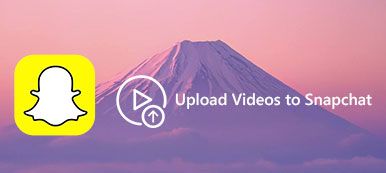iMovie, Hollywood tarzı fragmanlar ve 4K filmler oluşturmanıza yardımcı olmak için Apple tarafından geliştirilen bir uygulamadır. Filmleri Mac veya iPhone'da kolayca düzenleyebilir ve ardından film dosyasını video olarak dışa aktarabilirsiniz. Ayrıca, filmleri iMovie'den YouTube'a doğrudan paylaşmanın doğrudan yolunu sunar.
Bu gönderi sizi yönlendirmesi için güncellenmiş kapsamlı bir rehberdir. iMovie'den YouTube'a iPhone ve Mac'ten video yükleyin.
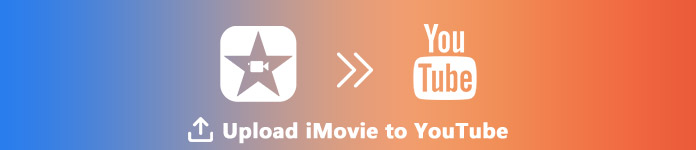
- Bölüm 1. İMovie'yi Mac’te YouTube’a Yükleme
- Bölüm 2. İMovie’i iPhone’da YouTube’a Yükleme
- Bölüm 3. İMovie’yi YouTube’a Yükleyemediniz mi? İşte Düzeltmeler
Bölüm 1. İMovie'yi Mac’te YouTube’a Yükleme
İMovie'yi Mac’teki YouTube’a yüklemek için kolayca yapabilirsiniz.
1İMovie Project'i Mac’te Doğrudan YouTube’a Aktar
Düzenlenen iMovie klibini doğrudan YouTube'a dışa aktarmak istiyorsanız, adımlar kolaydır.
İMovie projesini YouTube'da paylaşın
İMovie'de film klibine gidin, "filetoAraç çubuğunda "paylaş"Açılır listede" ve "YouTube anlayışının sonucu olarak, buzdolabında iki üç günden fazla durmayan küçük şişeler elinizin altında bulunur.
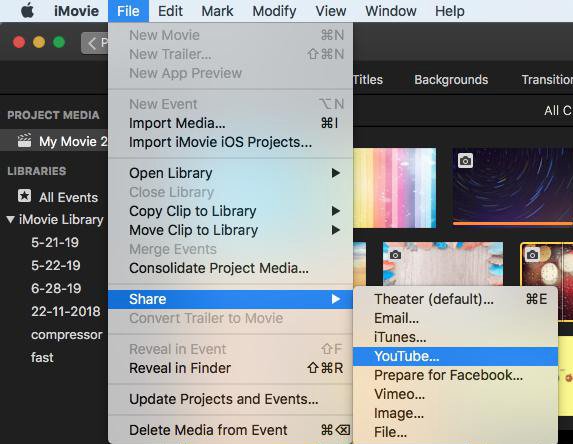
YouTube bilgilerini doldurun
Açılır pencerede, Başlık, Açıklama, Etiketler, çözüm, Kategoriler ve Gizlilik YouTube'a yükleyen iMovie videonuz için.
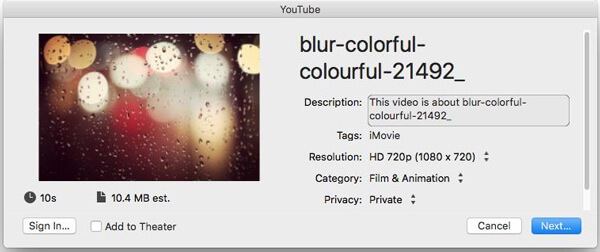
Bundan sonra, "Sonraki"Ve YouTube hesabınızda oturum açmanız gerekir.
Tüm bilgiler doldurulduktan sonra, "SonrakiYouTube'a iMovie videosu yüklemeye başlamak için ekran talimatlarını izleyin.
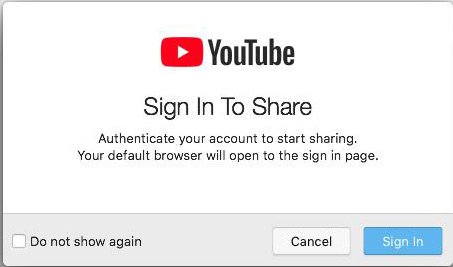
İlerleme göstergesi, yükleme işleminin ilerlemesini gösterebilen araç çubuğunun sağ tarafında görünecektir. Yükleme tamamlandıktan sonra, filminizi YouTube'da görmek için "Başarılı Paylaş" bildirimini tıklayın.
2İMovie Dışa Aktarılan Video Dosyalarını YouTube Online üzerinden Mac'te YouTube'a yükleyin
İMovie videosunu Mac'inizde bir video dosyası olarak dışa aktardıysanız, iMovie videolarını YouTube'a yükleme adımları da kolaydır.
YouTube’u Mac’te tarayıcınızla çevrimiçi açın, YouTube hesabınızda oturum açın.
Bir kamera görüntüsündeki "Video veya gönderi oluştur" düğmesini tıklayın ve "Video yükle" yi seçin. Açılan iletişim kutusunda "Yüklenecek dosyaları seçin" i tıklayın ve Gizliliği Mac'te bir veya daha fazla videoyu alacak şekilde ayarlayın.
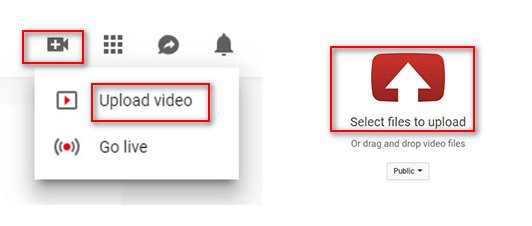
Temel bilgiler, Çeviriler ve Gelişmiş ayarlar gibi video bilgilerini doldurabileceğiniz yükleme sayfasında ilerlemeyi kontrol edebilirsiniz.
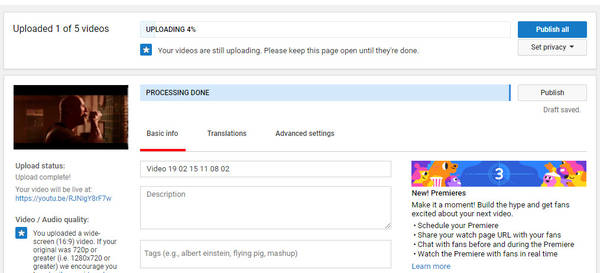
Bölüm 2. İMovie’i iPhone’da YouTube’a Yükleme
iMovie, Mac kullanıcıları için bir uygulama değildir, aynı zamanda iPhone'da basit bir video oluşturmanıza yardımcı olacak iOS sürümüne de sahiptir. Sonuç olarak, videoları iMovie'den YouTube'a paylaşmanın yollarını da bulabilirsiniz.
1İMovie Project'i doğrudan iPhone'da YouTube'da paylaşın
İPhone'unuzda iMovie projesini açın> Sonra videoyu düzenleme, alttaki paylaş düğmesine dokunun> "YouTube" u seçin> Başlık, Açıklama, Etiketler, beden, Gizlilik ve Lokasyon (isteğe bağlı)> Yükleme işlemini tamamlamak için YouTube hesabınızda oturum açın.
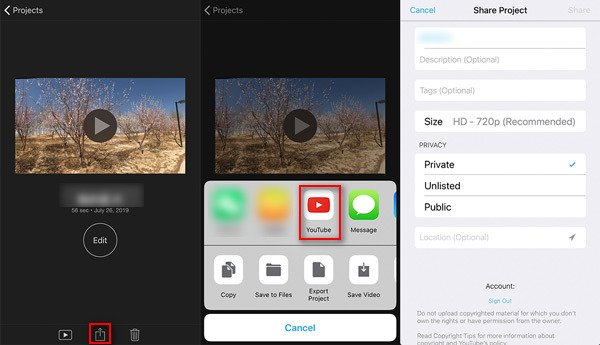
2YouTube Uygulamasıyla Kaydedilen iMovie Dosyalarını iPhone'dan YouTube'a Yükleyin
İMovie projenizi dışa aktardıysanız ve videoları iPhone'daki Fotoğraf Kitaplığınıza kaydettiyseniz, iMovie videolarını YouTube'a YouTube iOS uygulamasıyla yüklemelisiniz.
İPhone veya iPad'inizde YouTube uygulamanızda oturum açın> Ana sayfanın üst kısmındaki kameraya dokunun> iPhone Fotoğraf Kitaplığınızdan videoyu seçin> Video Başlığını, Açıklamasını, Etiketlerini, Boyutunu ve Gizliliğini Ayarlayın> "Yükle" ye basın iPhone'daki iMovie'den YouTube'a video yüklemeye başlamak için.
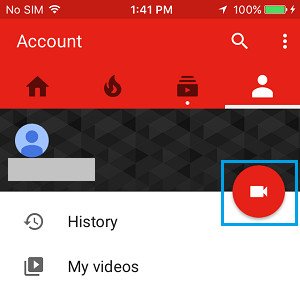
İPhone veya iPad'de YouTube uygulaması yok mu? Sadece iMovie videolarını iPhone iPad'den bilgisayara aktarma YouTube’a yüklemek için.
Bölüm 3. İMovie’yi YouTube’a Yükleyemediniz mi? İşte Düzeltmeler
YouTube'a iMovie videosunu yükleme adımları kolay olsa da, yine de bazı kullanıcılar iMovie'yi YouTube'a yüklemeyeceklerinden veya başarısız olduklarından şikayet ediyor. İMovie'den YouTube'a yükleme hatasını düzeltmek için aklınızda bulundurmanız gereken bazı ipuçları.
1İMovie videosu 15 dakikadan daha uzun olmamalıdır.
Varsayılan olarak, 15 dakikaya kadar olan videoları YouTube'a yükleyebilirsiniz. İMovie videonuz 15 dakikadan uzunsa, Google hesabınızı doğrulamanız gerekir.
2Maksimum dosya boyutu 128GB veya 12 saattir.
YouTube geçmişte sınırları değiştirdi ve şu anda video dosyasını yalnızca maksimum 128 GB veya 12 saat boyutunda dosya yükleyebiliyordunuz.
Video dosyanız bundan daha büyükse, çok uzunsa, sıkıştırmayı ya da parçalara ayırmayı deneyin.
Apeaksoft Video Converter Ultimate, video kompresörü ve kesme makinesi yazılımıdır. İMovie videosunu YouTube destekli dosya formatlarına dönüştürmenize ve YouTube'a düzgün yükleme için uzun bir filmi parçalara ayırmanıza olanak tanır.
Öncelikle, yukarıdaki indirme bağlantısını tıklayarak bu yazılımı indirmeli, hemen kurmalı ve çalıştırmalısınız. Windows ve Mac versiyonuna sahip ve burada örnek olarak Mac versiyonunu alıyoruz.
"Dosya Ekle" yi tıklayın ve bu yazılımın dosyalarını veya klasörünü seçin.
Alternatif olarak, bir veya daha fazla iMovie videosunu bu programa sürükleyebilirsiniz. Ayrıca, iMovies dosyaları iPhone'unuzdaysa, filmleri iMovie'den Mac'e aktar veya önce Windows bilgisayarı.
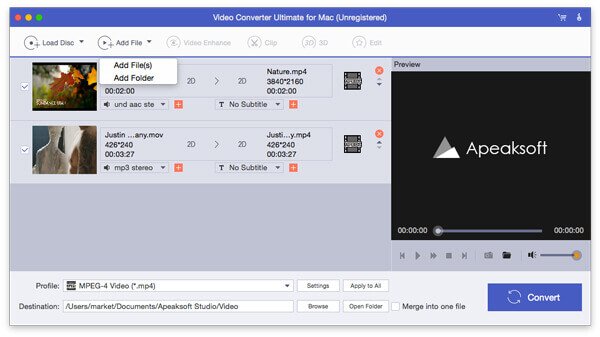
Ana arayüzdeki "Klip" düğmesine tıklayın. Ardından video dosyalarınızı 3 şekilde kırpmaya başlayabilir, yeni klip oluşturabilir, klipleri bölebilir ve yalnızca klipleri tutabilirsiniz.
Klibi noktasını onaylamak ve uzun bir iMovie dosyasını parçalara ayırmak için ilerleyen işaretçiyi hareket ettirmeniz yeterlidir.
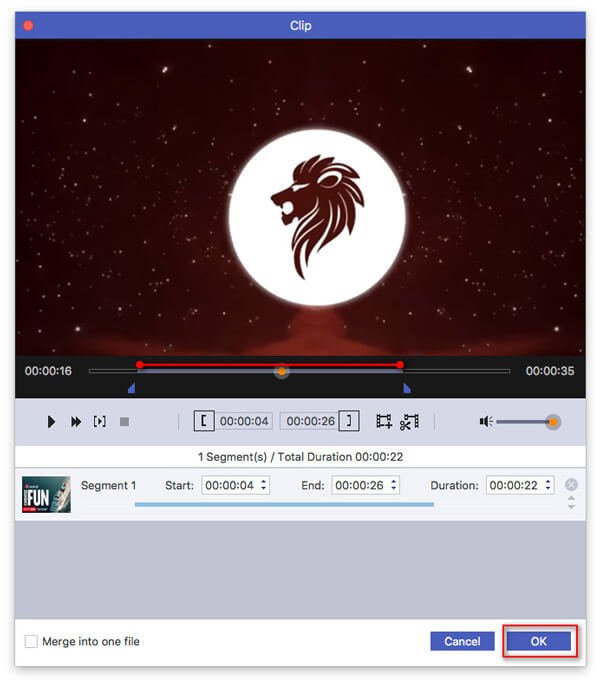
Klip tamamlandıktan sonra, ana arayüze geri dönün, "Profil" açılır listesinden "YouTube" destekli biçimleri seçmeniz gerekir.
Ardından, video ayarlarını ve kodlayıcı, çözünürlük, kare hızı, oran vb. Gibi ses ayarlarını yapabileceğiniz "Profil Ayarları" na girmek için "YouTube" un yanındaki "Ayarlar" ı tıklayın. iMovie dosya boyutunu sıkıştır.

Bundan sonra, yaptığınız tüm efektleri uygulamak için "Dönüştür" düğmesine tıklayın.
3Kararlı bir ağ bağlantısından emin olun
Yükleme görevinin tümü İnternet bağlantısına bağlıdır. Bu yüzden iPhone veya Mac'inizi kararlı bir İnternet bağlantısında garanti etmelisiniz. (İnternet bağlantısı çalışmıyor mu? Ağ Ayarları Sıfırlama.)
4Tarayıcınızın güncel olduğundan emin olun
Tarayıcınızı en son sürüme güncellediğinizden emin olun. Daha eski tarayıcılar çoğu zaman sorunlara neden olabilir.
Sonuç
İMovie’den YouTube’a video yüklemek için kullanabileceğiniz temel kılavuz. İMovie projesini doğrudan Mac veya iPhone'da YouTube'da paylaşabilirsiniz. Alternatif olarak, iMovie'den YouTube'a dışa aktarılan video dosyalarını YouTube uygulaması veya çevrimiçi olarak yükleyebilirsiniz. Yine de, YouTube kurallarına uymayı unutmayın (dosya boyutu, süre, vb.).
İMovies videolarını YouTube'a yüklemekle ilgili hala sorularınız mı var?
Yorumlarınızı bırakarak bana bildirin.